Kuinka kokea Samsung Galaxy iPhonella

Samsung on juuri julkaissut TryGalaxy-sovelluksen, jonka avulla voit kokea Samsungin käyttöliittymän muissa laitteissa, kuten iPhonessa.

Samsung on juuri julkaissut TryGalaxy-sovelluksen, jonka avulla voit kokea Samsungin käyttöliittymän muissa laitteissa, kuten iPhonessa. TryGalaxy-sovellus tuo One UI 4.1 -liittymän saataville Samsungin lippulaivapuhelimiin, kuten Galaxy S22, Z Flip4 ja Z Fold4, joidenkin perusjärjestelmän sovellusten ja asetusten kera. Sen kautta voimme esikatsella Samsungin One UI 4.1 -käyttöliittymää ja järjestelmän mielenkiintoisia ominaisuuksia. Alla oleva artikkeli opastaa sinua kokemaan Samsung Galaxyn iPhonella.
Ohjeet Samsung Galaxyn kokemiseen iPhonessa
Vaihe 1:
Käytämme alla olevaa linkkiä asentaaksemme Samsung Galaxy -sovelluksen iPhoneemme.
Napsauta yllä olevaa linkkiä ja napsauta sitten sovelluksen käyttöliittymässä Jaa-kuvaketta ja valitse Lisää aloitusnäyttöön . Napsauta lopuksi Lisää tuodaksesi sovelluksen aloitusnäyttöön iPhonessa.
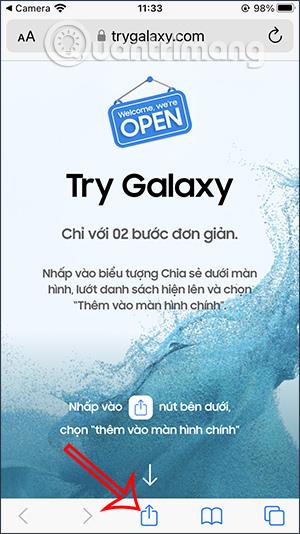
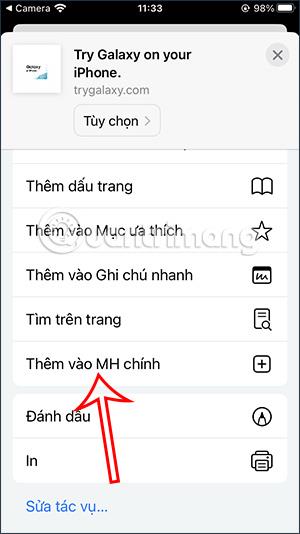

Vaihe 2:
Palaa iPhonen päänäytön käyttöliittymään, napsauta TryGalaxy-sovellusta käynnistääksesi Samsung Galaxy -käyttöliittymän iPhonessasi.
Näemme ilmoitusrajapinnan, että TryGalaxy-sovellus asentaa One UI 4.1 -käyttöliittymän. Jatka napsauttamalla Seuraava .
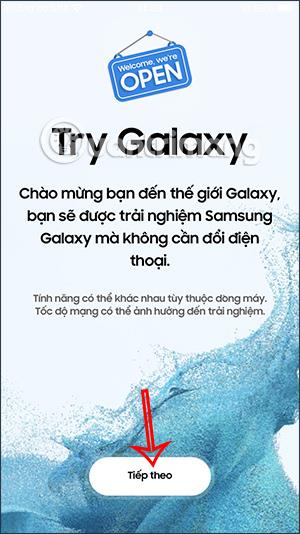

Vaihe 3:
Sovellus opastaa sinua Samsung Galaxy -käyttöliittymän kokemisessa ja käytössä.
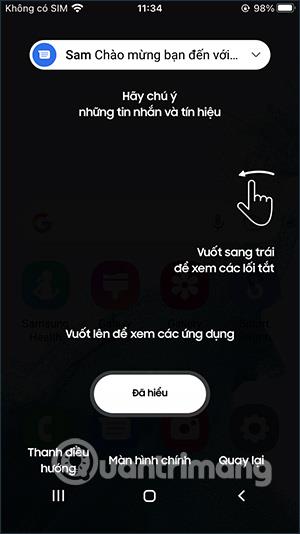
Vaihe 4:
Tämä on Samsung Galaxy -käyttöliittymä joidenkin järjestelmän oletussovellusten kanssa. Pyyhkäise oikealle jatkaaksesi käyttöliittymän katselua Samsung Galaxy -puhelimessa.
Asetukset-osiossa on joitain laitteen perussäätöjä alla esitetyllä tavalla.
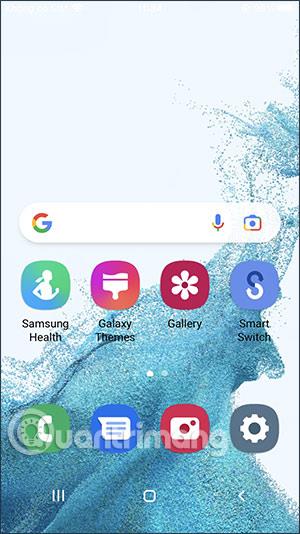
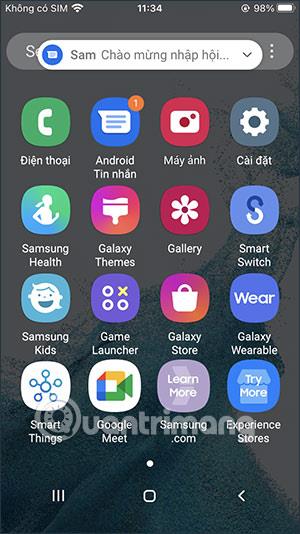
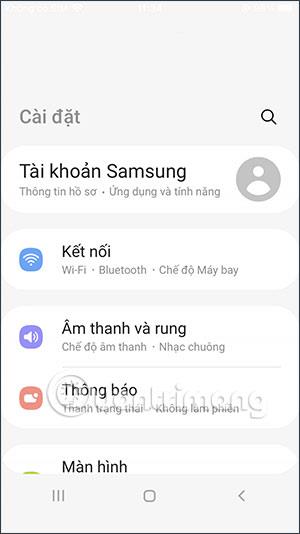
Jatkamme kunkin sovelluksen napsauttamista tutkiaksemme, millainen käyttöliittymä on, esimerkiksi Samsung Galaxy -puhelimen viestiliittymä, kuten alla on esitetty.

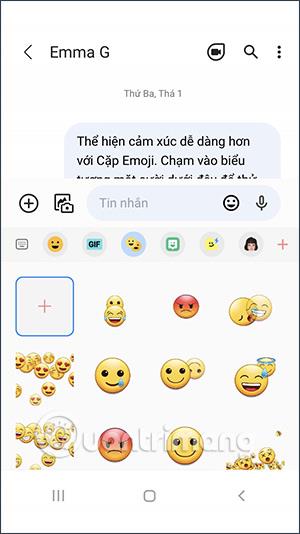
Jos et halua enää kokea tätä Samsung Galaxy -käyttöliittymää, sinun on vain poistuttava sovelluksesta.
Sound Check on pieni mutta varsin hyödyllinen ominaisuus iPhone-puhelimissa.
iPhonen Photos-sovelluksessa on muistiominaisuus, joka luo kokoelmia valokuvista ja videoista musiikin kanssa, kuten elokuva.
Apple Music on kasvanut poikkeuksellisen suureksi julkaisunsa jälkeen vuonna 2015. Se on tähän mennessä maailman toiseksi suurin maksullinen musiikin suoratoistoalusta Spotifyn jälkeen. Musiikkialbumien lisäksi Apple Music tarjoaa myös tuhansia musiikkivideoita, 24/7-radioasemia ja monia muita palveluita.
Jos haluat taustamusiikkia videoihisi tai tarkemmin sanottuna äänittää soivan kappaleen videon taustamusiikkina, on olemassa erittäin helppo ratkaisu.
Vaikka iPhonessa on sisäänrakennettu sääsovellus, se ei toisinaan tarjoa tarpeeksi yksityiskohtaisia tietoja. Jos haluat lisätä jotain, App Storessa on paljon vaihtoehtoja.
Albumeista olevien kuvien jakamisen lisäksi käyttäjät voivat lisätä valokuvia jaettuihin albumeihin iPhonessa. Voit lisätä kuvia automaattisesti jaettuihin albumeihin ilman, että sinun tarvitsee työskennellä albumista uudelleen.
On kaksi nopeampaa ja yksinkertaisempaa tapaa asettaa ajastin/ajastin Apple-laitteellesi.
App Storessa on tuhansia upeita sovelluksia, joita et ole vielä kokeillut. Yleisimmät hakutermit eivät välttämättä ole hyödyllisiä, jos haluat löytää ainutlaatuisia sovelluksia, eikä ole hauskaa aloittaa loputonta vierittämistä satunnaisten avainsanojen avulla.
Blur Video on sovellus, joka sumentaa kohtauksia tai mitä tahansa sisältöä, jonka haluat puhelimeesi, jotta voimme saada haluamamme kuvan.
Tämä artikkeli opastaa sinua asentamaan Google Chromen oletusselaimeksi iOS 14:ssä.









